Creación y gestión de listas de reproducción
Una lista de reproducción es una colección de videos que se agrupan en un orden particular para su reproducción en un reproductor. El módulo de medios facilita la creación de listas de reproducción y la adición de videos a una lista de reproducción. Una vez que haya creado su lista de reproducción, puede publicar una lista de reproducción para un jugador. Para obtener más información sobre la publicación de listas de reproducción, consulte Publicar videos y listas de reproducción con el módulo de medios.
Para obtener más información sobre las listas de reproducción, incluidas las mejores prácticas y consejos para usarlas de manera eficaz, consulte Introducción a las listas de reproducción.
Tipos de listas de reproducción
Hay dos tipos de listas de reproducción:
- Manual : con una lista de reproducción manual, asigna videos específicos a la lista de reproducción y los reordena manualmente
- Inteligente : con una lista de reproducción inteligente, los videos en la lista de reproducción se construyen automáticamente, según los parámetros del video. Los parámetros incluyen nombre, etiquetas, descripción, campos personalizados y campos de fecha. Las listas de reproducción inteligentes son dinámicas y se actualizan automáticamente según los videos de su biblioteca multimedia y las reglas que definen la lista de reproducción.
Se puede agregar un máximo de 1000 videos a una lista de reproducción (tanto manual como inteligente). No hay límite para la cantidad de listas de reproducción que se pueden crear. Los videos que se cargan inicialmente en una lista de reproducción en el reproductor están determinados por el tipo de lista de reproducción:
- Listas de reproducción manuales : los videos se cargan en la lista de reproducción según el orden de los videos en la lista de reproducción
- Listas de reproducción inteligentes : los videos se cargan en la lista de reproducción según la configuración de la lista de reproducción Orden de reproducción
Para obtener información sobre cómo recuperar videos adicionales en una lista de reproducción mediante programación, consulte la Paginación de la API de reproducción muestra de jugador.
Ver todas las listas de reproducción
Para ver todas las listas de reproducción de la cuenta, en el panel de navegación lateral, haga clic en Todas las listas de reproducción . La página mostrará:
- Nombre de la lista de reproducción - Nombre de la lista de reproducción
- ID de referencia : ID de referencia para la lista de reproducción
- Parámetros : parámetros utilizados para crear la lista de reproducción (solo listas de reproducción inteligentes)
- Fecha de actualización : fecha en que se actualizó la lista de reproducción por última vez
- Recuento de videos : número de videos en la lista de reproducción
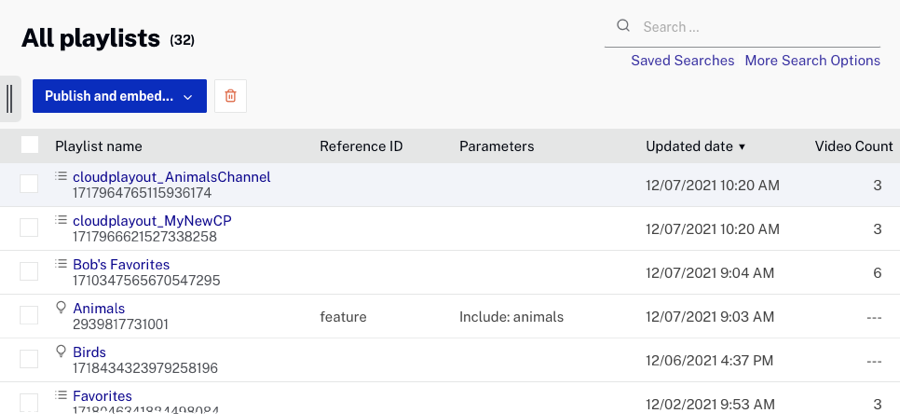
Creando una lista de reproducción
Para crear una lista de reproducción, siga estos pasos:
- Abre el Módulo multimedia .
- En el panel de navegación lateral, haga clic en Crear lista de reproducción. Se abrirá el cuadro de diálogo Crear una lista de reproducción .
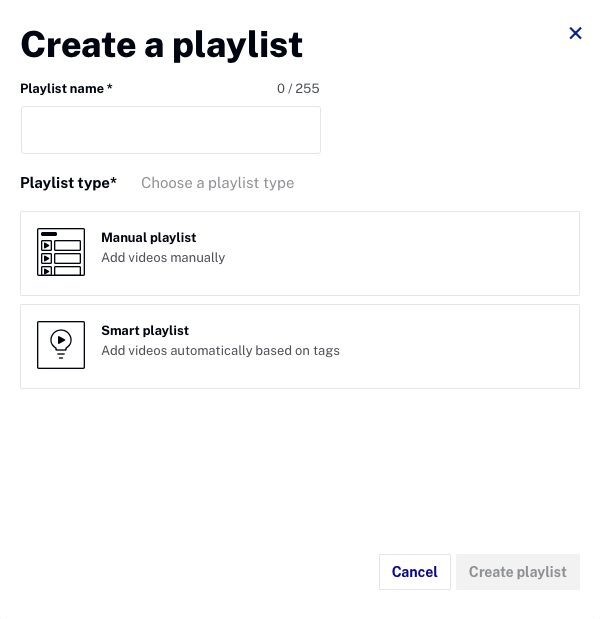
- Introduzca un nombre de lista de reproducción .
- Haga clic en un tipo de lista de reproducción .
- Hacer clic Crear lista de reproducción . El panel se cerrará y volverá a abrir. Para las listas de reproducción inteligentes, configure los parámetros de la lista de reproducción inteligente .
- Haga clic en la pestaña Resumen .
- Configure los ajustes generales según sea necesario.
- Nombre - nombre de la lista de reproducción
- ID de referencia : una ID única asignada por un editor a una lista de reproducción
- Descripción - Descripción de la lista de reproducción
- Mostrar lista de reproducción en la barra lateral : si está marcada, la lista de reproducción aparecerá en la barra lateral
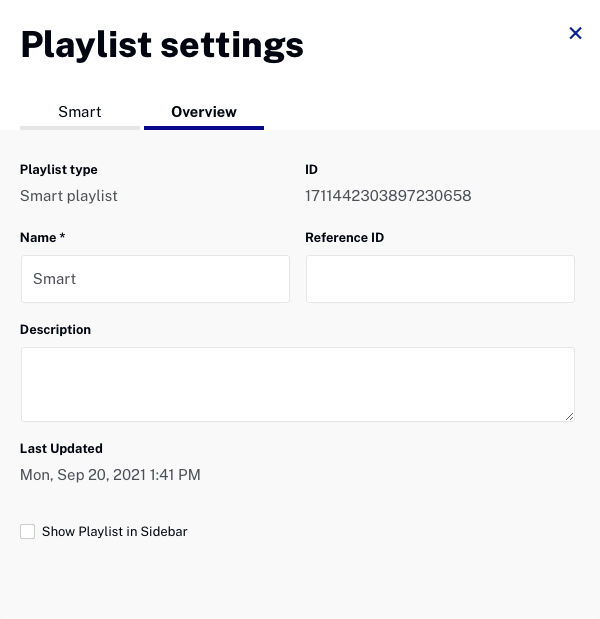
Configurar los ajustes de la lista de reproducción inteligente
Si está creando una lista de reproducción inteligente, haga clic en la pestaña Inteligente para configurar los siguientes ajustes.
- Orden de juego - Controla el orden en que se reproducen los videos de la lista de reproducción. Las siguientes opciones están disponibles.
Orden de juego Descripción Fecha de activación (la más antigua primero) Según la fecha en que se activó el video, primero los videos más antiguos Fecha de activación (más reciente primero) Según la fecha en que se activó el video, los videos más nuevos primero Nombre del video (A - Z) Alfabéticamente por nombre de video Reproducciones totales Basado en el total de reproducciones de video Reproducciones de la semana final Basado en el total de reproducciones de video de la semana final. Tenga en cuenta que los datos de reproducción de la semana final que se mantienen en los metadatos del video pueden tener hasta 2 días de antigüedad, por lo que es posible que los videos que obtenga no coincidan con lo que ve si observa las vistas de video durante los últimos 7 días en el módulo de análisis. Fecha de inicio (la más antigua primero) Según la fecha en que se programó el inicio del video, primero los videos más antiguos. Si un vídeo no tiene especificada una fecha de inicio, no aparecerá en una lista de reproducción ordenada por fecha de inicio. Nota: La programación de videos solo está disponible para las cuentas de Video Cloud Enterprise. Fecha de inicio (más reciente primero) Según la fecha en que se programó el inicio del video, primero los videos más nuevos. Si un vídeo no tiene especificada una fecha de inicio, no aparecerá en una lista de reproducción ordenada por fecha de inicio. Nota: La programación de videos solo está disponible para las cuentas de Video Cloud Enterprise. - Número límite de videos : ingrese el número máximo de videos que deben estar en la lista de reproducción (el valor predeterminado es 100, el máximo es 1,000)
Parámetros de listas de reproducción inteligentes
La sección Parámetros se usa para definir qué videos aparecerán en la lista de reproducción. Se admiten los siguientes parámetros.
- Etiquetas : las etiquetas de video se utilizan para definir los videos que aparecerán en la lista de reproducción. Introduzca una o más etiquetas (separadas por comas). La Etiquetas el menú desplegable proporciona estas opciones:
- Coincidir con cualquiera : incluye videos que tengan una o más de las etiquetas enumeradas
- Hacer coincidir todo : requiere que todos los videos en la lista de reproducción tengan todas las etiquetas que se enumeran
- Nombre : el nombre del video se usa para definir los videos que aparecerán en la lista de reproducción. Ingrese un nombre de video para buscar.
- Descripción : la descripción corta y larga del video se usa para definir los videos que aparecerán en la lista de reproducción. Introduzca una descripción para buscar.
- Campos personalizados : los campos personalizados del video se utilizan para definir los videos que aparecerán en la lista de reproducción. Seleccione un campo personalizado de la lista desplegable y luego seleccione/ingrese un valor de campo personalizado. Para campos personalizados de tipo Lista :
- Coincidir con cualquiera : incluya videos que tengan cualquiera de los valores de campo personalizados enumerados
- Excluir : excluye videos con los valores de campo personalizados seleccionados en la lista
- Fecha de actualización : la fecha en que se actualizó el video por última vez
- Fecha de creación : la fecha en que se creó el video.
- Última fecha de activación : la fecha en que se activó el video por última vez.
- Fecha de inicio programada : la fecha en que se programó el inicio del video
- Fecha de finalización programada : la fecha en que se programó la finalización del video
Las opciones Nombre , Descripción y Campos personalizados (tipo de texto ) admiten estas opciones:
- Texto para incluir : incluya videos que tengan el texto en el nombre, descripción corta o larga o campo personalizado
- Texto para excluir : excluya los videos que tienen el texto en el nombre, en los campos de descripción breve o larga o en el campo personalizado.
Todos los parámetros de fecha admiten una fecha Desde y Hasta .
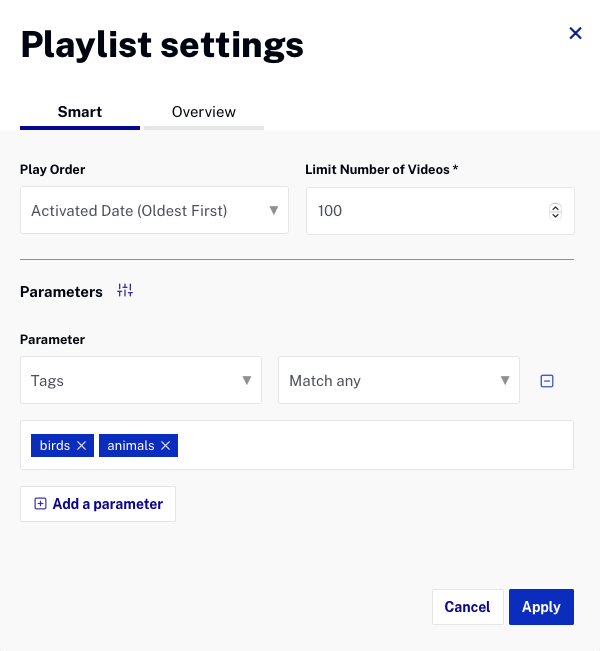
Uso de múltiples parámetros
Se pueden ingresar varios parámetros haciendo clic en Agregar un parámetro y luego ingresando un parámetro adicional. De forma predeterminada, varios parámetros se evaluarán mediante una operación OR . Para cambiar cómo se evalúan varios parámetros, haga clic en el icono del selector (![]() ) al lado de Parámetros título.
) al lado de Parámetros título.
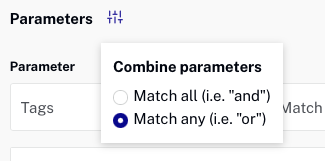
En el siguiente ejemplo, se agregarán a la lista de reproducción todos los videos etiquetados con pájaros o animales o que tengan un valor de campo personalizado Asunto de Animales .
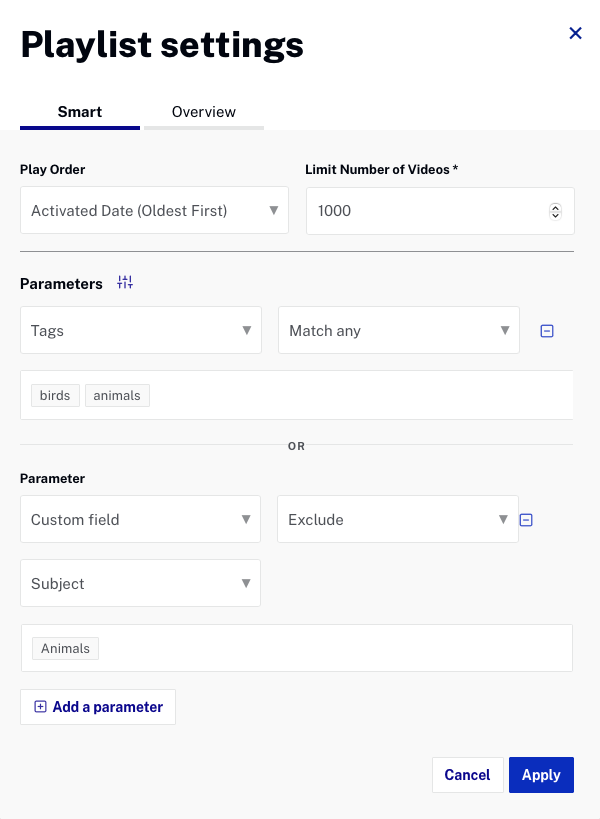
Haga clic en para guardar los cambios.
Agregar videos a una lista de reproducción manual
Para agregar videos a una lista de reproducción manual, siga estos pasos:
- Marque las casillas junto a los videos que se deben agregar a la lista de reproducción.
- Hacer clic Más> Agregar a lista de reproducción en la parte superior de la página.
- Seleccione la lista de reproducción a la que agregar los videos.
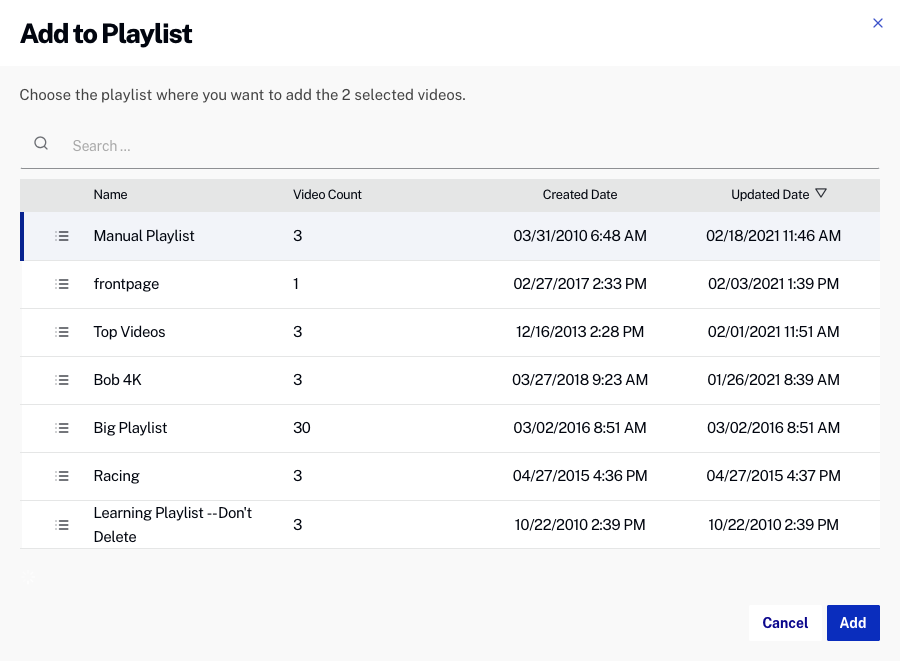
- Haga clic en . Los videos agregados a una lista de reproducción manual se agregarán a la parte superior de la lista de reproducción.
Cambiar el orden de los videos en una lista de reproducción
Para cambiar el orden de los videos en una lista de reproducción, siga los pasos según el tipo de lista de reproducción con la que esté trabajando.
Cambiar el orden de los videos en una lista de reproducción manual
- Abra la lista de reproducción usando uno de estos métodos:
- Haz clic en el nombre de la lista de reproducción en el panel de navegación lateral
- Hacer clic Todas las listas de reproducción en el panel de navegación lateral, ubique la lista de reproducción y haga clic en el enlace del nombre de la lista de reproducción.
- Aparecerá la lista de vídeos de la lista de reproducción.
- Haga clic en un video y arrástrelo a su nueva ubicación en el orden. La línea oscura indica la nueva posición.

Cambiar el orden de los videos en una lista de reproducción inteligente
- Si la lista de reproducción aparece en la barra lateral, haz clic en la lista de reproducción y, a continuación, haz clic en la flecha hacia abajo situada junto a la lista de reproducción y haz clic en Editar configuración.
- Si la lista de reproducción no se muestra en la barra lateral, haga clic en el encabezado Todas las listas de reproducción en la navegación lateral, ubique la lista de reproducción, haga clic en el enlace del nombre de la lista de reproducción y luego haga clic en Editar configuración .
- Seleccione una nueva Orden de juego para la lista de reproducción.
- Haz clic en .
Las listas de reproducción inteligentes se crean dinámicamente cuando el reproductor se carga a partir de la información de video disponible, por lo que el orden siempre debe reflejar el estado actual. Sin embargo, el reproductor siempre obtiene su información a través de la API de reproducción, que utiliza datos almacenados en caché durante un máximo de 20 minutos. Las listas de reproducción pueden tardar tanto en actualizarse y pueden estar detrás de lo que CMS API mostraría.
Editar la configuración de la lista de reproducción
Para editar la configuración de una lista de reproducción manual o inteligente, siga estos pasos:
- Si la lista de reproducción aparece en la barra lateral, haz clic en la lista de reproducción y, a continuación, haz clic en la flecha hacia abajo situada junto a la lista de reproducción y haz clic en Editar configuración.
- Si la lista de reproducción no se muestra en la barra lateral, haga clic en el Todas las listas de reproducción encabezado en la navegación lateral, ubique la lista de reproducción y haga clic en el enlace del nombre de la lista de reproducción y luego haga clic en Editar configuración.
- Edite la configuración de la lista de reproducción y luego haga clic en .
Si la lista de reproducción se muestra en el panel de navegación lateral, puede hacer clic en la lista de reproducción y luego hacer clic en la flecha hacia abajo junto a la lista de reproducción y hacer clic en Editar configuración.
Eliminar una lista de reproducción
Para eliminar una lista de reproducción, siga estos pasos:
- Hacer clic Todas las listas de reproducción para mostrar una lista de todas las listas de reproducción.
- Haga clic en la casilla de verificación junto a la lista de reproducción para eliminar.
- Haga clic en el botón eliminar (
 ).
). - Haga clic en para confirmar la eliminación.
Si la lista de reproducción se muestra en el panel de navegación lateral, puede hacer clic en la lista de reproducción y luego hacer clic en la flecha hacia abajo junto a la lista de reproducción y hacer clic en .
Eliminar videos de una lista de reproducción manual
Para eliminar un video de una lista de reproducción manual, siga estos pasos:
- Abra la lista de reproducción manual utilizando uno de estos métodos:
- Haz clic en el nombre de la lista de reproducción en el panel de navegación lateral
- Hacer clic Todas las listas de reproducción en el panel de navegación lateral, ubique la lista de reproducción y haga clic en el enlace del nombre de la lista de reproducción.
- Aparecerá la lista de vídeos de la lista de reproducción.
- Haga clic en la casilla de verificación junto a los videos que desea eliminar.
- Hacer clic Quitar de la lista de reproducción.
También puede eliminar un video de una lista de reproducción manual editando las propiedades del video. En el Categorización sección, elimine la lista de reproducción de la Listas de reproducción manuales sección.
